ともしびYouTu部のきのぴーこと、木下周子です。
今日は「YouTubeのチャンネル登録」についてのブログです。
「チャンネル登録してね!」っていうけど、そもそもチャンネル登録ってなに?やったらどうなるの?やり方は?
…そんな疑問にお答えしていきたいと思います!
動画を公開しているアカウント(チャンネル)をお気に入り登録することです。
(TwitterやFacebookでいうところの「フォロー」と同じです)
チャンネル登録をすると、登録したチャンネルの動画を視聴しやすくなります。いちいち検索をしなくても、自分が登録しているチャンネルを一覧で見ることができるので、見たい動画にすぐにたどり着くことができます。
他にも、通知の設定をすることで、新しい動画がアップロードされた時のお知らせや生配信が開始されるときのお知らせを受けとることができます。
チャンネル登録はする側だけでなく、される側にも大きなメリットがあります。
チャンネル登録をしてくれている人達の事を「チャンネル登録者」と、いいます。
このチャンネル登録者はYouTubeの指標の1つです。一定のチャンネル登録者がいると、動画に広告を付けて、再生回数によって収入を得られるようになったり、生配信の時に投げ銭機能を付けられるようになったりします。
つまり、動画を見ることだけでなく、チャンネル登録をすること自体がそのチャンネルの応援になるのです。
■まずはGoogleアカウントを作ります。
・このサイトにアクセスします。
↓
Google
※すでにGoogleアカウントがある人は「ようこそ◯◯さん」という表示になります。そうなった方は
<■YouTubeを開きます。>まで飛んでください!
・この画面の「アカウント作成」を押します。

・「個人用」「ビジネスの管理用」と出てくるので「個人用」を押します。推したら、「次へ」を押します。
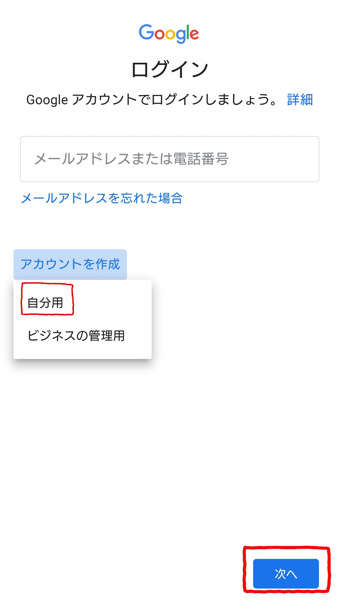
・名前を入力します。「姓」「名」と書いてある枠を押すと入力できるようになります。YouTubeにコメントをする時に表示される名前になるので、公開されても良い名前にしましょう。入力できたら「次へ」を押します。
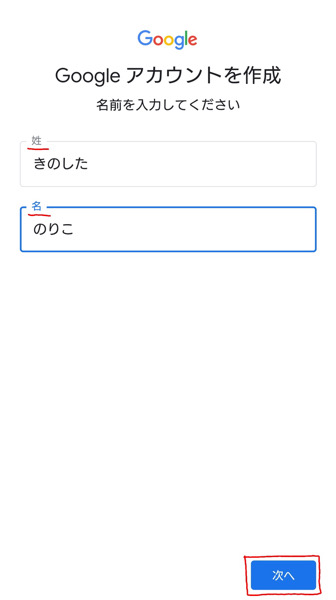
・生年月日と性別を入力します。枠を押すと入力や選択ができます。入力したら「次へ」を押します。
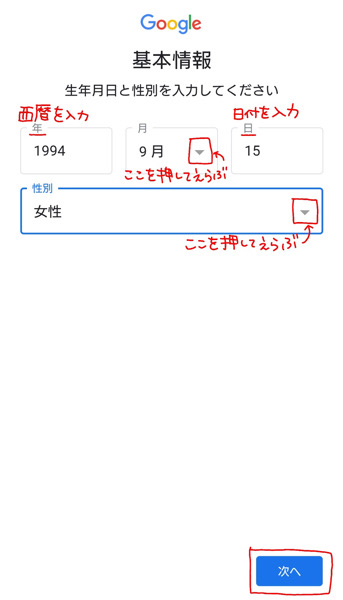
・メールアドレスの選択をします。丸を押すと選択できます。選択されると青い丸が付きます。選択肢の中に気に入ったものがなかったら自分で作成することもできます。選択したもの、作成したものは必ずメモをしておいてください。選択したら「次へ」を押します。
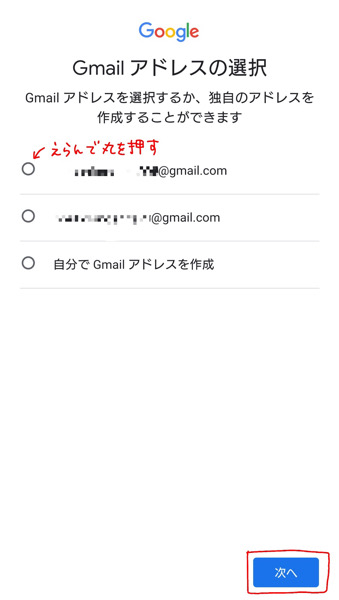
・パスワードの作成をします。枠を押すと入力できるようになります。英数字を組み合わせてパスワードを考えて入力してください。確認も含めて2回同じものを入力します。これもメモをしておいてください。入力できたら「次へ」を押します。
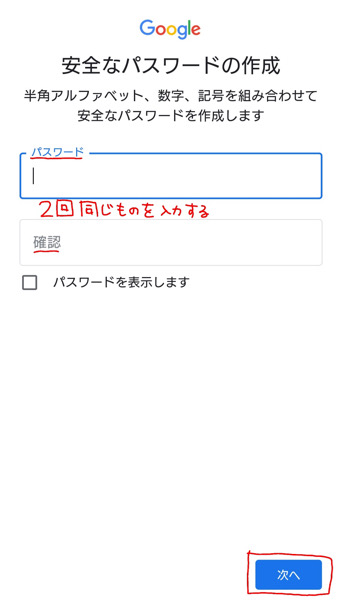
・電話番号の入力をします。これは入力しなくてもアカウントを作ることができます。入力したら「はい、追加します」を、入力しない場合は「スキップ」を押します。
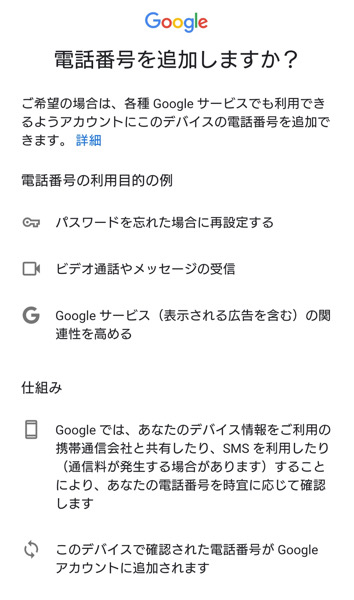
(↑このページの下の方に選択肢があります。)
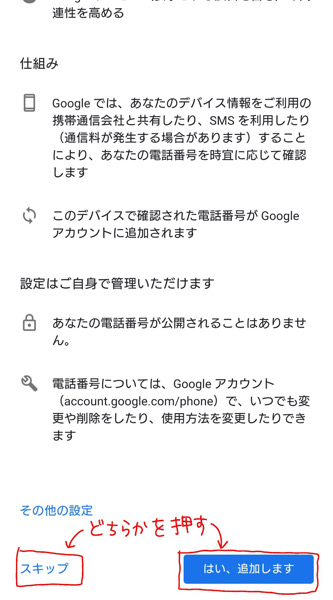
・アカウント情報の確認のページになります。「次へ」を押します。
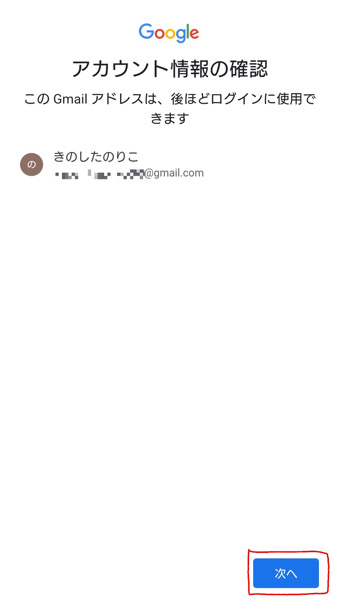
・プライバシーポリシーと利用規約のページになります。よく読んで「同意する」を押してください。
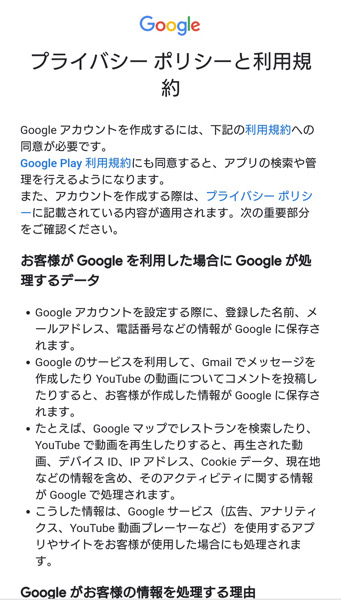
(↑このページの下の方に選択肢があります。)
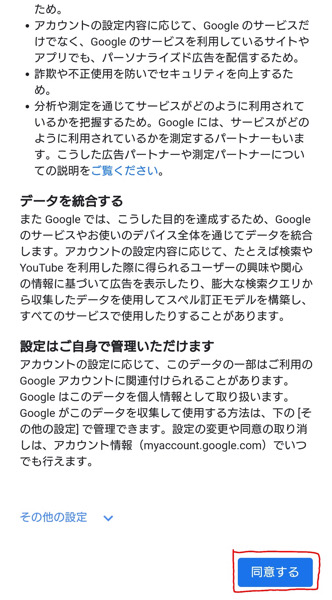
これでGoogleアカウントの設定ができました!
ログイン画面が出てきたら、メモをしておいたメールアドレスとパスワードを入力してください。
(すでにログインされている場合は「ログインされています」と表示されます。)
・いつも動画を見ている画面からもチャンネル登録ができます。動画の下にある「チャンネル登録」という赤い文字を押すとチャンネル登録ができます。チャンネル登録が完了するとグレーの文字で「登録済み」と表示されます。

・チャンネル登録ができたら通知の設定もしましょう。「登録済み」の横にベルのマークが表示されます。そのベルのマークを押します。
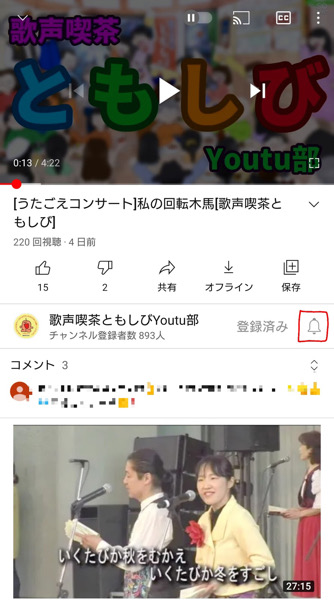
・ベルのマークを押すと「すべて」「カスタマイズされた通知のみ」「なし」と表示されます。「すべて」にすると、動画がアップロードされる度にお知らせが届くので、最新の動画をすぐにチェックできます。
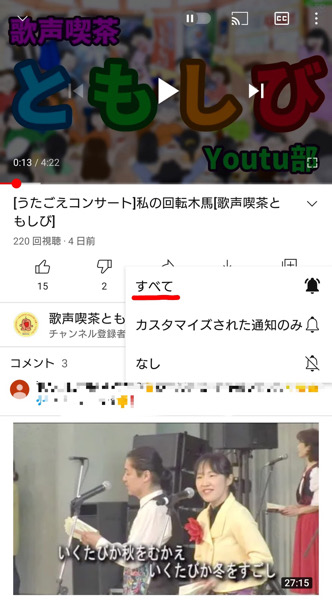
・登録したチャンネルはYouTube内の「登録チャンネル」のページからチェックすることができます。
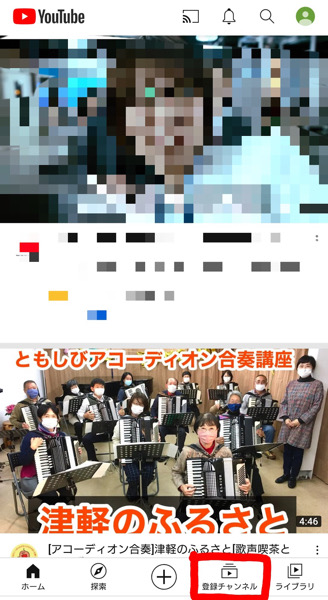
(↑一番最初の画面(ホーム)の下の方に「登録チャンネル」があるので押してください)
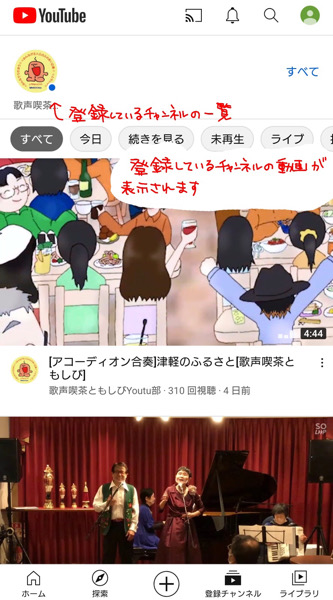
(↑こんな感じで上の方に登録しているチャンネルの一覧が表示され、画面には登録しているチャンネルの動画が表示されます。)
ともしびYouTu部では、より多くの方に動画を楽しんでいただき、歌声喫茶の魅力発信をするために《チャンネル登録者数1,000人》を第一段階の目標としています!
チャンネル登録をしてともしびYouTu部を応援してくれたら嬉しいです♪
よろしくお願いいたします!
